Πάρα πολλά μηνύματα για λήψη μηνύματος σφάλματος στο Gmail
Εντάξει, άρα χρησιμοποιείτε το Gmail από το πρόγραμμα περιήγησής σας στον ιστό, σωστά, και για κάποιο λόγο, αντιμετωπίσατε ένα σφάλμα που λέει Πάρα πολλά μηνύματα για λήψη. Δεν είναι δυνατή η ανάκτηση αλληλογραφίας από αυτόν τον λογαριασμό αυτήν τη στιγμή(Too many messages to download. Mail cannot be retrieved from this account at this time) . Οι πιθανότητες είναι, ίσως να αναρωτιέστε ποια είναι η αιτία, και αυτό είναι κάτι που δεν μπορούμε να απαντήσουμε. Ωστόσο, υπάρχουν τρόποι αντιμετώπισης του προβλήματος, αλλά για μερικούς, ορισμένες από τις λύσεις για τις οποίες θα μιλήσουμε μπορεί να μην είναι ιδανικές.
Σφάλμα υπερβολικά πολλών μηνυμάτων για λήψη στο Gmail
Αυτό το σφάλμα τείνει να εμφανίζεται όταν οι χρήστες έχουν αποθηκευμένα χιλιάδες email στο λογαριασμό τους. Κάθε φορά που κάποιος επιχειρεί να εισαγάγει χιλιάδες μηνύματα ηλεκτρονικού ταχυδρομείου από το Gmail σε άλλο λογαριασμό, όπως το Outlook , είναι πιθανό να προκύψει το σφάλμα.
Οι περισσότεροι άνθρωποι που λαμβάνουν απλώς email από την οικογένεια, τους φίλους και τα κοινωνικά δίκτυα, πιθανότατα δεν θα έχουν πάνω από 30.000 email στους λογαριασμούς τους. Ωστόσο, για εμάς τους ανθρώπους που χρησιμοποιούμε το Gmail για εργασία και άλλες δραστηριότητες, είναι εύκολο να ξεπεράσουμε τον αναφερόμενο αριθμό.
You need to delete some of your emails!
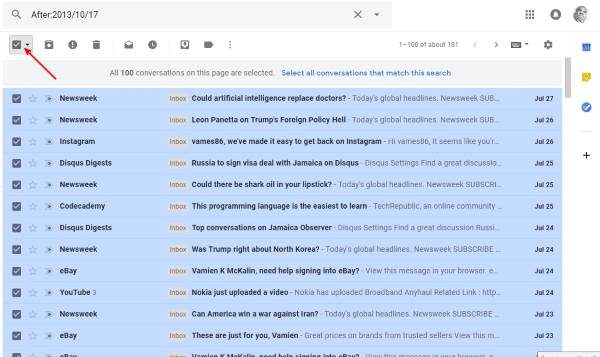
Συνδεθείτε(Log) στον λογαριασμό σας στο Gmail και, στη συνέχεια, μεταβείτε στο πλαίσιο αναζήτησης. Εδώ θα χρειαστεί να χρησιμοποιήσετε εντολές αναζήτησης όπως πριν:, μετά:, παλαιότερο:, νεότερο:(before:, after:, older:, newer:) , κ.λπ. Για παράδειγμα, πληκτρολογήστε ένα από τα παρακάτω στο πλαίσιο αναζήτησης:
After:2013/10/17, or before:2018/07/01
Πατήστε το πλήκτρο Enter στο πληκτρολόγιο ή κάντε κλικ στο εικονίδιο αναζήτησης που βρίσκεται δίπλα στο πλαίσιο αναζήτησης. Το επόμενο βήμα, λοιπόν, είναι να επιλέξετε την επιλογή που λέει « Επιλογή όλων(Select All) » και, στη συνέχεια, κάντε κλικ στο Επιλογή όλων των συνομιλιών που ταιριάζουν με αυτήν την αναζήτηση(Select all conversations that match this search) .
Μετά από αυτό, απλώς κάντε κλικ στο κουμπί Διαγραφή(Delete) , που είναι το εικονίδιο του κάδου απορριμμάτων και παρακολουθήστε καθώς όλα τα μηνύματα ηλεκτρονικού ταχυδρομείου από την ημερομηνία που επιλέξατε εξαφανίζονται ως δια μαγείας. Λάβετε(Bear) υπόψη σας ότι θα πρέπει να απομονώσετε σημαντικά μηνύματα ηλεκτρονικού ταχυδρομείου προτού προχωρήσετε στη δολοφονία.

Μόλις διαγραφούν τα email, θα εξαφανιστούν οριστικά και δεν θα τα ξαναδείς ποτέ.
Εάν όλα όσα αναφέραμε παραπάνω αποτύχουν, τότε θα θέλαμε να προτείνουμε τη χρήση ενός εναλλακτικού μηνύματος ιστού(alternative webmail) . Το Outlook της Microsoft είναι αρκετά δημοφιλές αυτές τις μέρες, και ακόμη και το Yahoo Mail αξίζει να το χρησιμοποιήσετε αν μη τι άλλο. Για όσους ζουν στην Ανατολή(East) , τότε το Yandex Mail είναι μια από τις καλύτερες επιλογές για να επωφεληθείτε αυτή τη στιγμή.
Related posts
Πώς να προσθέσετε έναν πίνακα σε μηνύματα ηλεκτρονικού ταχυδρομείου Gmail και Outlook
Πώς να ενεργοποιήσετε και να χρησιμοποιήσετε τη λειτουργία Nudge στο Gmail
Πώς να αποθηκεύσετε τα email του Gmail ως αρχείο EML στην επιφάνεια εργασίας
Πώς να αφαιρέσετε τις κορυφαίες επιλογές από το Gmail Desktop
Πώς να επισυνάψετε και να στείλετε email ως συνημμένα στο Gmail
Πώς να χρησιμοποιήσετε το Gmail από τη διεπαφή του Outlook.com
Το MailTrack είναι ένα απλό εργαλείο παρακολούθησης email για το Gmail
Πώς να προσθέσετε μια υπερ-σύνδεση σε μια εικόνα στα μηνύματα του Gmail
Πώς να ασφαλίσετε τον λογαριασμό Gmail από χάκερ και εισβολείς
Πώς να συνδεθείτε στο Gmail χωρίς να συνδεθείτε στο Chrome
Πώς να ενεργοποιήσετε και να χρησιμοποιήσετε την Εμπιστευτική λειτουργία στο Gmail
Πώς να ανακτήσετε τα διαγραμμένα μηνύματα ηλεκτρονικού ταχυδρομείου Yahoo & Gmail από τον Κάδο απορριμμάτων
Πώς να δημιουργήσετε αντίγραφα ασφαλείας του Gmail στον σκληρό δίσκο στα Windows 11/10
Πώς να διαγράψετε τον λογαριασμό Google Plus χωρίς να διαγράψετε το Gmail
Πώς να δημιουργήσετε έναν νέο φάκελο ή ετικέτα στο Gmail
Πώς να αποθηκεύσετε το email ως PDF στο Gmail και το Outlook
Πώς να αποσυνδεθείτε από έναν λογαριασμό Google όταν χρησιμοποιείτε πολλούς λογαριασμούς
Πώς να διορθώσετε το Gmail δεν θα φορτωθεί σε Chrome ή Firefox
Πώς να εισαγάγετε επαφές Facebook στο Gmail
Πώς να μετατρέψετε το Gmail σε εργαλείο συνεργασίας
